วิธีซ่อนและเลิกซ่อนโพสต์บน Facebook
เผยแพร่แล้ว: 2022-12-01Facebook เป็นโซเชียลเน็ตเวิร์กที่คนทุกประเภทใช้ แต่ผู้ใช้ทุกประเภทมีเหตุผลที่แตกต่างกันในการซ่อนหรือยกเลิกการซ่อนโพสต์ ตัวอย่างเช่น พวกเขาอาจไม่ต้องการรูปที่ถูกแท็กในโปรไฟล์ หรือประกาศกิจกรรมหมดอายุแล้ว
แม้ว่าตัวเลือกที่ง่ายกว่าจะเป็นการลบโพสต์บน Facebook แต่ในบางกรณี คุณจำเป็นต้องมีตัวเลือกเพื่อกลับไปยังโปรไฟล์ของคุณอย่างรวดเร็ว ก่อนหน้านี้ การซ่อนและเลิกซ่อนโพสต์บน Facebook ทำได้อย่างง่ายดาย อย่างไรก็ตาม Facebook ตัดสินใจเพิ่มความโปร่งใสของเพจ และตัวเลือก “ ซ่อนจากไทม์ไลน์ ” ก็ถูกลบออกไป อย่างไรก็ตาม ยังมีวิธีซ่อนโพสต์ที่ไม่ต้องการและเลิกซ่อนในภายหลัง
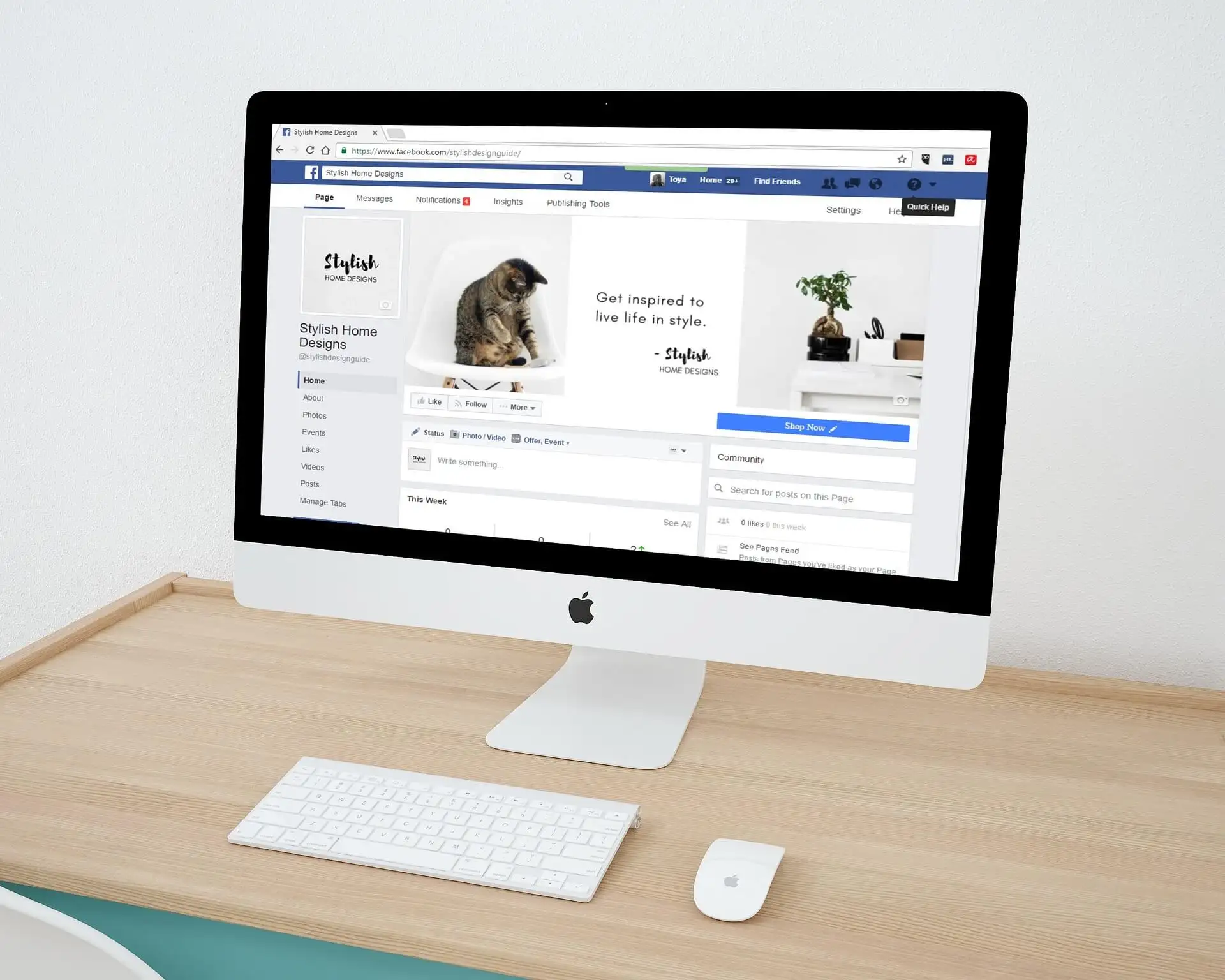
เหตุผลในการซ่อนโพสต์ Facebook ของคุณ
บางคนต้องการให้ไทม์ไลน์ Facebook สะอาดและมักจะซ่อนโพสต์เก่าและไม่ต้องการ อย่างไรก็ตาม พวกเขาสามารถเปลี่ยนใจในภายหลังและนำโพสต์เหล่านี้กลับมาได้ คุณอาจจะเขินอายกับรูปเก่าๆ ที่คุณโพสต์ แต่คุณอยากจะเก็บไว้เป็นความทรงจำพิเศษ
ในทางกลับกัน ธุรกิจจำเป็นต้องดูแลเพจ Facebook ของตนอยู่เสมอ พวกเขาอาจมีข้อมูลที่ล้าสมัยในโพสต์ที่เก่ากว่า แทนที่จะลบโพสต์ดังกล่าว อาจมีตัวเลือกในการซ่อนโพสต์เหล่านั้น โดยเฉพาะอย่างยิ่งหากพวกเขาอาจต้องการใช้โพสต์เหล่านั้นซ้ำในภายหลัง
วิธีซ่อนโพสต์ของคุณจากโปรไฟล์ Facebook บนพีซี
ทำตามขั้นตอนเหล่านี้เพื่อซ่อนโพสต์ที่ไม่ต้องการจากโปรไฟล์ Facebook ของคุณ:
1. เปิด Facebook ในเว็บเบราว์เซอร์และตรวจสอบให้แน่ใจว่าคุณลงชื่อเข้าใช้บัญชี Facebook ที่ถูกต้อง
2. เปิดหน้าโปรไฟล์ของคุณโดยเลือกรูปโปรไฟล์ของคุณที่มุมซ้ายบน
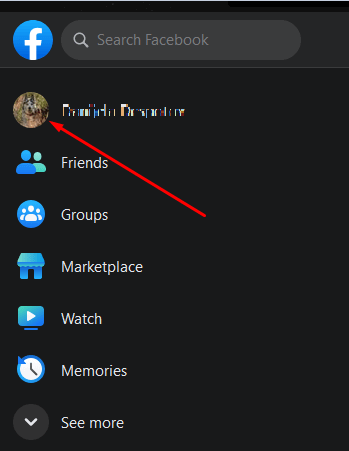
3. เมื่อคุณอยู่ในหน้าโปรไฟล์ ให้เลื่อนลงไปที่โพสต์ที่คุณต้องการซ่อน
4. เลือกเมนูจุดสามจุดที่มุมขวาบนของโพสต์ จากนั้นเลือก ย้ายไปยังที่เก็บถาวร
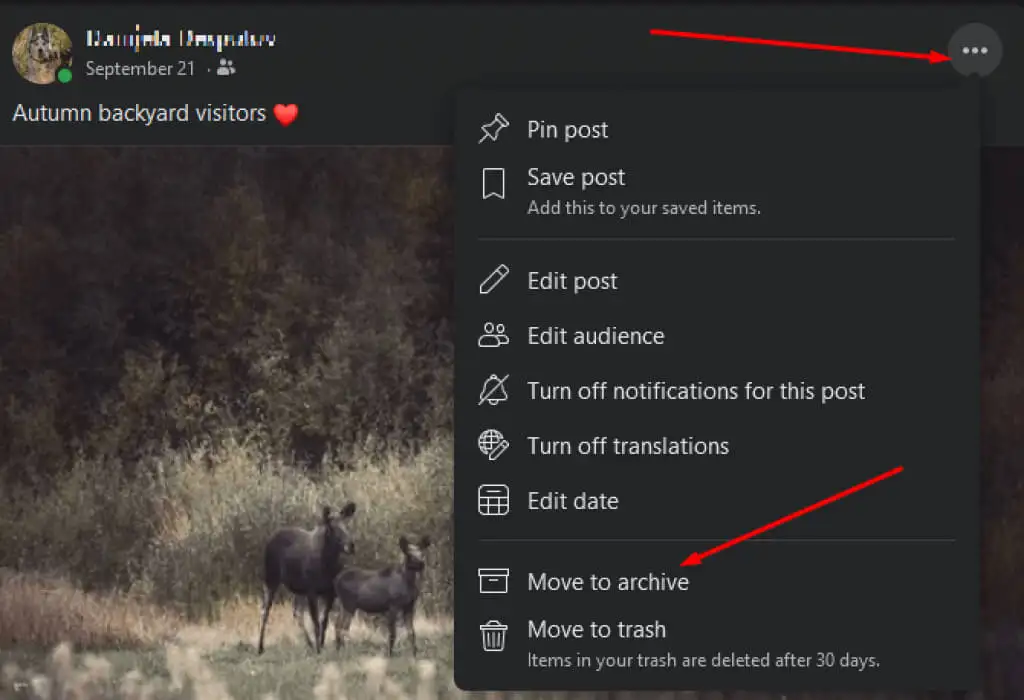
5. คุณจะได้รับข้อความป๊อปอัปที่มุมซ้ายล่างของหน้าจอ: “กำลังย้ายโพสต์ไปยังที่เก็บถาวรของคุณ ไปที่ที่เก็บถาวร” ซึ่งหมายความว่าโพสต์ของคุณถูกย้ายออกจากไทม์ไลน์และไม่ปรากฏบนเพจของคุณอีกต่อไป
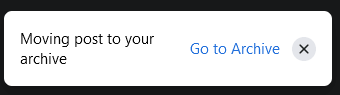
6. หากคุณเลือก ไปที่คลัง Facebook จะนำคุณไปยังหน้าใหม่ที่คุณสามารถดูโพสต์ที่เก็บถาวรทั้งหมดของคุณ
วิธีซ่อนโพสต์ของคนอื่นจากโปรไฟล์ของคุณ
หากโพสต์บน Facebook ใดไม่ใช่ของคุณ ขั้นตอนในการซ่อนโพสต์นั้นจะแตกต่างออกไปเล็กน้อย
1. ไปที่เว็บไซต์ Facebook บนเบราว์เซอร์ของคุณและลงชื่อเข้าใช้บัญชีของคุณ
2. ไปที่โปรไฟล์ของคุณและค้นหาโพสต์ที่คุณต้องการซ่อน
3. เลือกเมนูสามจุดที่มุมขวาบนของโพสต์ แล้วเลือก ซ่อนจากโปรไฟล์
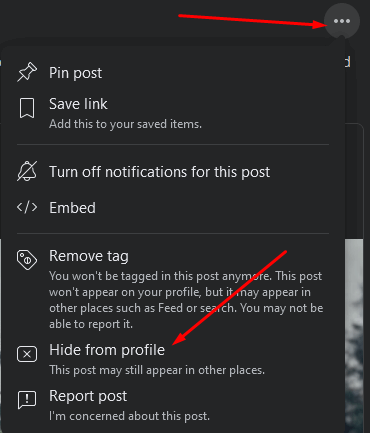
แม้ว่าเพื่อนของคุณจะไม่เห็นโพสต์นี้บนหน้าโปรไฟล์ของคุณอีกต่อไป แต่จะยังคงมองเห็นได้ในหน้าของผู้โพสต์ต้นฉบับ ซึ่งหมายความว่าสามารถแสดงในไทม์ไลน์ของผู้อื่นได้
วิธีซ่อนโพสต์ Facebook บน Facebook โดยใช้แอพมือถือ
หากคุณต้องการใช้อุปกรณ์มือถือ Android หรือ iOS ให้ทำตามขั้นตอนด้านล่าง:
1. เปิดแอพ Facebook และตรวจสอบให้แน่ใจว่าคุณได้เข้าสู่ระบบแล้ว
2. แตะที่เมนูแฮมเบอร์เกอร์ที่มุมขวาบนของหน้าจอ คุณจะรับรู้ได้ว่าเป็นเส้นแนวนอนสามเส้นเหนือไอคอนโปรไฟล์ของคุณ
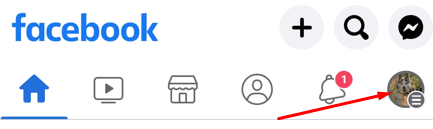
3. ในเมนู แตะที่รูปโปรไฟล์และชื่อของคุณเพื่อไปที่หน้าโปรไฟล์ของคุณ หากคุณมีหลายโปรไฟล์ คุณสามารถเลือกได้ว่าจะเข้าถึงโปรไฟล์ใด
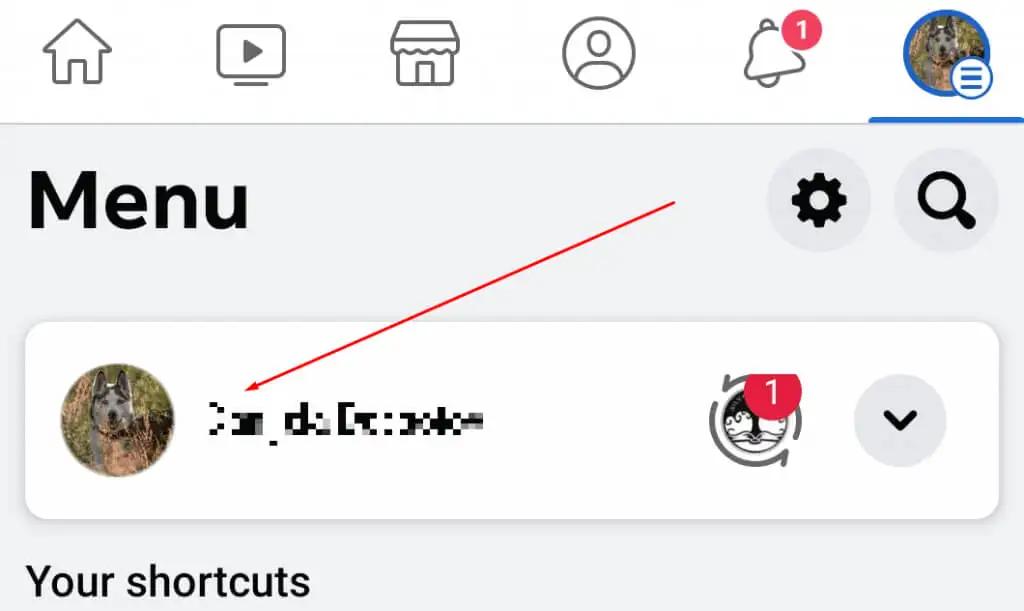
4. เลื่อนลงเพื่อค้นหาโพสต์ที่คุณต้องการซ่อน
5. แตะที่เมนูจุดสามจุดที่มุมขวาบนของโพสต์ แล้วแตะ ย้ายไปยังที่เก็บถาวร
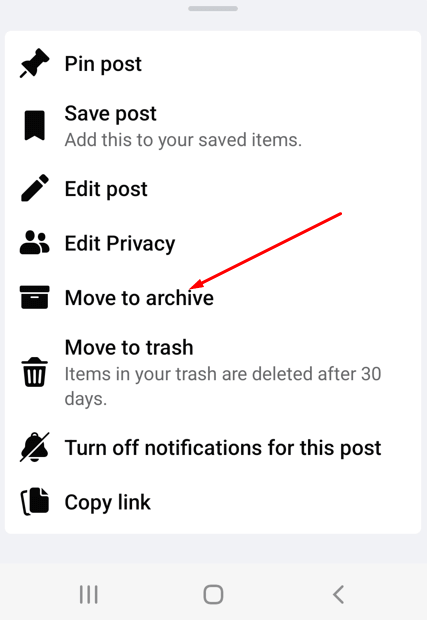
6. Facebook จะย้ายโพสต์โดยอัตโนมัติ และแจ้งให้คุณทราบด้วยข้อความที่ด้านล่างของหน้าจอ “ ย้ายโพสต์ไปยังที่เก็บถาวรของคุณ ไปที่ที่เก็บถาวร ”
หากคุณต้องการซ่อนโพสต์ของคนอื่นที่คุณถูกแท็ก ให้ทำตามขั้นตอนเดียวกัน แต่แทนที่จะย้ายโพสต์ไปยังที่เก็บถาวร ให้แตะ ซ่อนจากโปรไฟล์

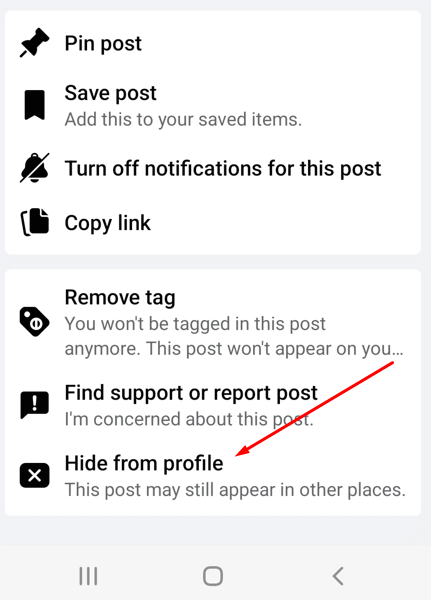
วิธียกเลิกการซ่อนโพสต์บน Facebook บนพีซีของคุณ
หากคุณเปลี่ยนใจและต้องการเลิกซ่อนโพสต์ ให้ทำตามขั้นตอนเหล่านี้:
1. เปิด Facebook ในเว็บเบราว์เซอร์และตรวจสอบให้แน่ใจว่าคุณได้เข้าสู่ระบบแล้ว
2. เลือกรูปโปรไฟล์ของคุณที่มุมบนขวา แล้วเลือก การตั้งค่าและความเป็นส่วนตัว จากเมนูแบบเลื่อนลง
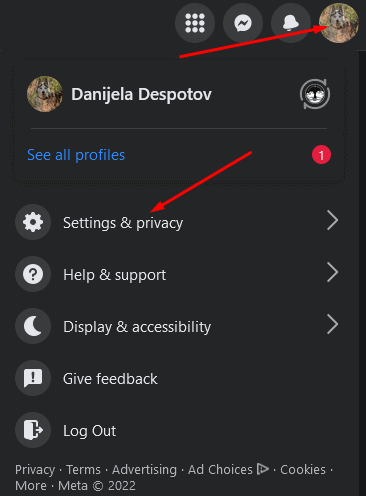
3. เมื่อเมนูแบบเลื่อนลงถัดไปเปิดขึ้น ให้เลือก บันทึกกิจกรรม
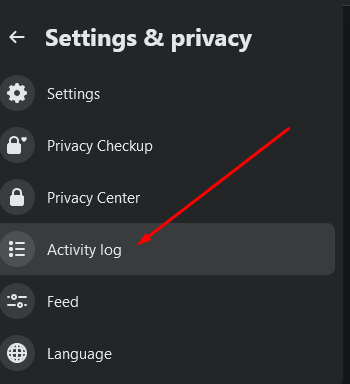
4. หน้าใหม่จะเปิดขึ้น ที่เมนูด้านซ้าย เลือก เก็บถาวร
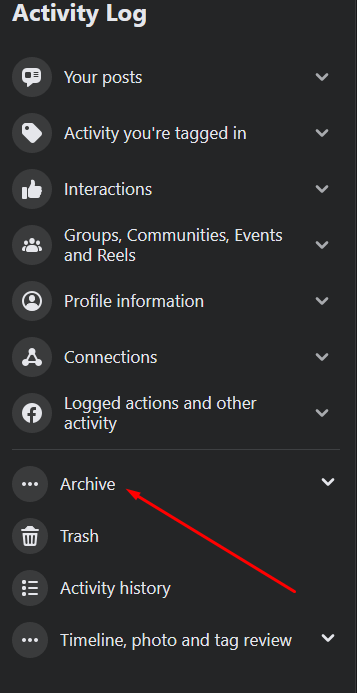
5. เมนูย่อยแบบเลื่อนลงจะเปิดขึ้น เลือก ที่เก็บถาวรของกระทู้
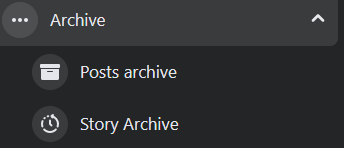
6. คุณจะถูกนำไปที่หน้าที่มีโพสต์ที่เก็บถาวรทั้งหมดของคุณ ค้นหารายการที่คุณต้องการยกเลิกการซ่อน ทำเครื่องหมายในช่องเพื่อเลือก และเลือก คืนค่า
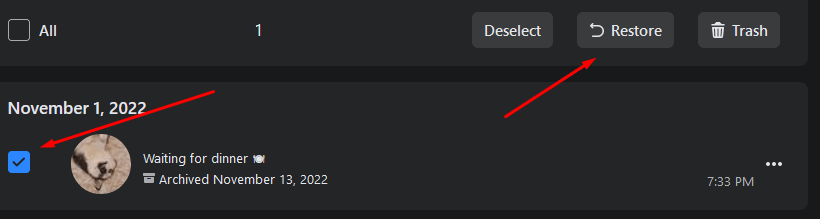
วิธียกเลิกการซ่อนโพสต์บน Facebook จากอุปกรณ์ Android และ iOS ของคุณ
หากคุณต้องการใช้แอพ Facebook บนสมาร์ทโฟน ให้ทำตามขั้นตอนเหล่านี้เพื่อเลิกซ่อนโพสต์ของคุณ:
1. เปิดแอพ Facebook ของคุณและลงชื่อเข้าใช้บัญชีของคุณ
2. ไปที่หน้าโปรไฟล์ของคุณแล้วแตะที่จุดสามจุดถัดจากปุ่มแก้ไขโปรไฟล์
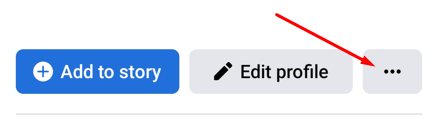
3. หน้า การตั้งค่าโปรไฟล์ จะเปิดขึ้น แตะที่ เก็บถาวร ในรายการตัวเลือก
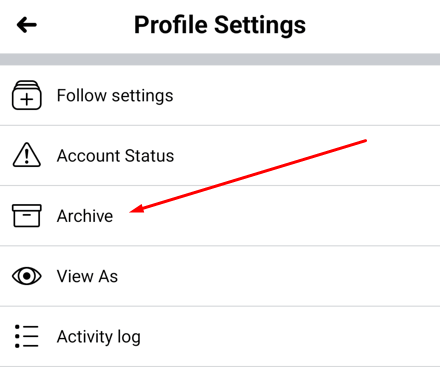
4. เลือกโพสต์ที่คุณต้องการเพิ่มกลับเข้าไปในโปรไฟล์ของคุณ แล้วแตะ กู้คืน ที่มุมขวาล่าง
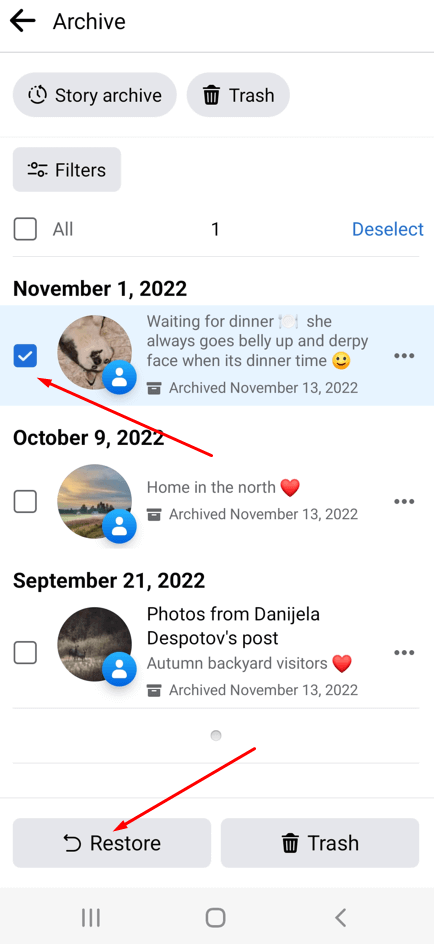
วิธียกเลิกการซ่อนโพสต์เก่าที่ซ่อนอยู่บน Facebook
หากคุณมีโพสต์เก่าที่ต้องการนำกลับมาใช้ใหม่ คุณสามารถทำตามขั้นตอนเหล่านี้:
1. เปิด Facebook ในเว็บเบราว์เซอร์และลงชื่อเข้าใช้บัญชีของคุณ
2. ไปที่โปรไฟล์ของคุณและเข้าไปที่ การตั้งค่า
3. เข้าสู่บันทึกกิจกรรม และเลือก การกระทำที่บันทึกไว้และกิจกรรมอื่นๆ
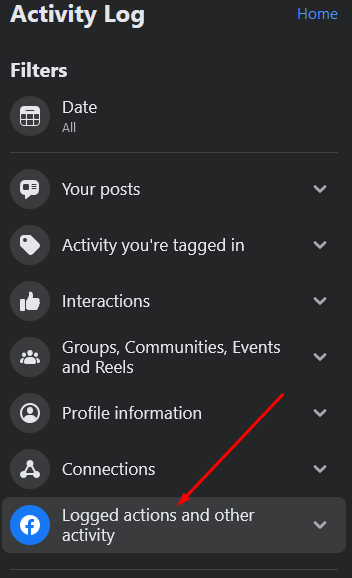
4. ในเมนูย่อย เลือก ซ่อนจากโปรไฟล์
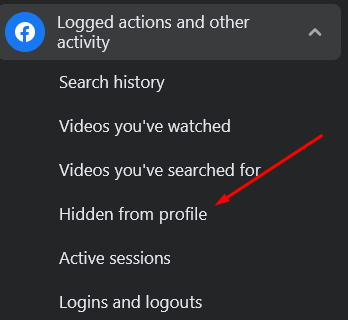
5. หน้าใหม่จะเปิดขึ้นพร้อมกับรายการโพสต์ที่ซ่อนอยู่ ค้นหารายการที่คุณต้องการยกเลิกการซ่อน โปรดทราบว่าไม่สามารถเพิ่มโพสต์ที่ซ่อนอยู่ทั้งหมดกลับเข้าไปในโปรไฟล์ของคุณได้
6. เลือกจุดสามจุดถัดจากโพสต์ที่คุณต้องการเลิกซ่อน จากนั้นเลือก เพิ่มในโปรไฟล์

ควบคุมโพสต์ Facebook ของคุณได้อย่างเต็มที่
การซ่อนโพสต์บน Facebook เป็นกระบวนการที่ค่อนข้างง่าย และเป็นวิธีที่ยอดเยี่ยมในการทำให้ไทม์ไลน์ของคุณดูเป็นระเบียบเรียบร้อย หากคุณตัดสินใจที่จะเลิกซ่อนโพสต์ในภายหลัง ขั้นตอนที่คุณต้องทำก็ง่ายพอๆ กัน แจ้งให้เราทราบในความคิดเห็นด้านล่างหากคุณมีปัญหาในการซ่อนและยกเลิกการซ่อนโพสต์ของคุณ Facebook ชอบยุ่งกับขั้นตอนเมื่ออัปเดตแพลตฟอร์ม
